PDFelement 6 el mejor programa para crear, editar y convertir PDF Mac
¿Necesita editar el contenido de un archivo PDF en Mac? ¿Necesita fusionar varios archivos PDF con Mac? ¿Necesita convertir archivos PDF a otros formatos en Mac? Si tu respuesta es sí entonces puedes estar tranquilo porque no hay nada de qué preocuparte, leyendo las siguientes líneas estoy seguro de que encontrarás la solución a lo que estás intentando hacer.
Hay muchos programas que le permiten administrar fácilmente archivos PDF, pero si está buscando el mejor programa para crear, editar y convertir PDF Mac, luego PDFelemento 6 de El Wondershare definitivamente es uno de los más profesionales.
En los rankings de los mejores programas para crear, editar y convertir PDF, PDFelement 6 ocupa una de las primeras posiciones. No solo crea formularios y documentos PDF de alta calidad y apariencia profesional utilizando herramientas de edición, protección, conversión y revisión, sino que también digitaliza archivos en papel de manera fácil y segura.
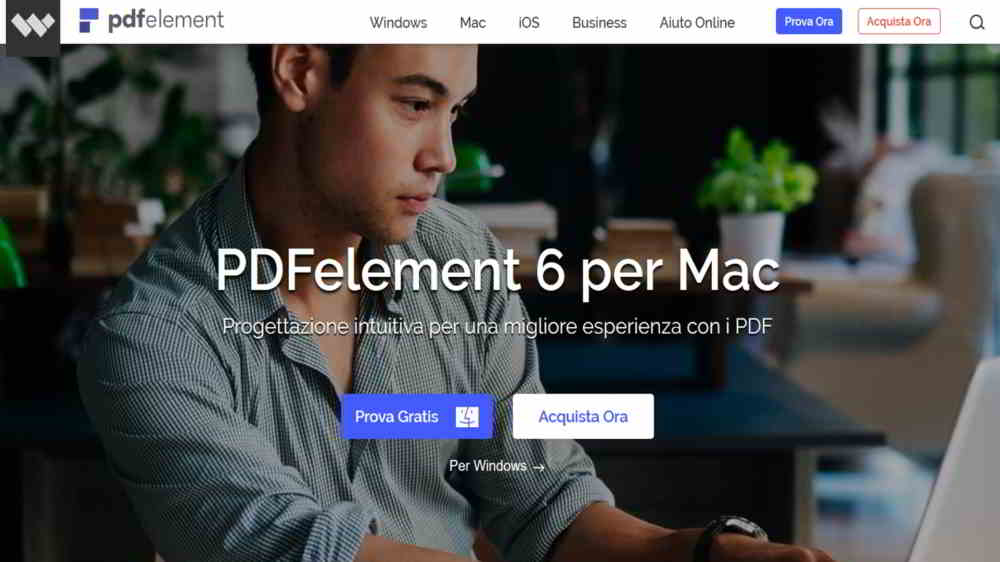
- Varias formas de abrir archivos PDF
- Visualización y exploración de archivos PDF
- Creación de PDF
- Editar archivos PDF
- PDF OCR
- Organización de páginas
- Anotación de archivos PDF
- Formularios PDF
- Conversión de archivos PDF
- Protección de PDF
- Optimización de PDF
- Imprimir archivos PDF
- Compartir archivos PDF
La nueva versión, recientemente lanzada para Windows y Mac, integra herramientas profesionales con uninterfaz usuario, muy similar a los productos de Office, completamente revisado y fácil de usar. Las otras principales innovaciones son:
- Formularios PDF mejorados que permite modificar cualquier documento PDF creado con Word o Excel sin tener que convertir, gracias al Reconocimiento Automático de Formularios.
- Exportar de datos en papel y formularios digitales dentro de hojas de cálculo CSV
- Edición mejorado para permitir la edición de archivos conservando la fuente y el formato de los archivos PDF escaneados.
- Conversión de archivos PDF en formato PDF / A, para archivo a largo plazo
- Rendimiento de OCR preciso y rapido para convertir un documento impreso y escaneado en un documento PDF editable.
CÓMO FUNCIONA PDFELEMENT 6 PARA MAC
Después de descargar la versión de prueba de PDFelemento 6 desde la página oficial del sitio Wondershare, debe hacer doble clic en el archivo .dmg guardado en la carpeta Descargar e inicie el proceso de instalación del producto que se enviará a la carpeta Aplicaciones.
La versión de prueba disponible tiene algunas limitaciones y no tiene la función OCR. Además, en cada guardado, PDFelement 6 aplica una marca de agua al documento que solo puede eliminar comprando el producto y utilizando el código de registro que se activará al costo de $ 59.95 por una sola Mac, a 99.95 $ todavía para una sola Mac pero diseñado para profesionales está en $ 187.91 por 2 Mac. Además, puede aprovechar la asistencia al cliente gratuita, una garantía de 30 días y actualizaciones anuales. Atención para los usuarios registrados en PDFelement 5 o versiones anteriores, incluso hay un descuento exclusivo.
Cuando inicia PDFelement 6, ya viene con secciones predefinidas: Editar PDF, Combinar PDF, Convertir PDF, Crea PDF, Fusionar PDF, Proceso a granel, Plantillas PDF.

Para abrir un archivo PDF, puede arrastrar fácilmente el documento PDF a la ventana del programa, haga clic en Abrir documento y seleccione el documento en su PC, o elija un archivo de la lista de Reciente. Para archivos PDF protegidos con contraseña, simplemente escriba la contraseña correcta para ver el contenido.
Una vez que el documento PDF esté abierto, aparecerán una serie de secciones en el menú superior para ayudarlo a administrar el documento. Además de Vista lo cual te dará la posibilidad de ver a la izquierda todas las hojas del archivo en miniatura, con comentarios, marcadores y más, puedes agrandar o reducir el documento, desplazar las páginas, y hacer clic en Seleccionar, editar, página (eliminar, extraer, reemplazar, rotar o dividir páginas), Comentario, formulario (para aplicar firma digital, botones, campo de texto, etc.), Proteger (redactar o aplicar contraseñas al documento) e Convertir utilizar las herramientas de cada sección.
Pero veamos para qué sirven las principales características de PDFelement 6.
Editar PDF

Editar PDF le permite agregar, eliminar, cortar, copiar, pegar y modificar texto, imágenes y otros objetos contenidos en el propio archivo. Al hacer clic en el cuadro Editar PDF, puede importar un archivo PDF eligiéndolo desde su PC y utilizando una de las herramientas disponibles en esta sección, que son: Agregar texto, agregar imagen, enlace, OCR, recorte, marca de agua, fondo, encabezado y pie de página, otros.
Combinar PDF

Combinar PDF le permite generar un solo PDF combinando varios archivos de diferentes formatos. Haciendo clic en la casilla Combinar PDF, tiene la opción de importar archivos arrastrándolos o haciendo clic en el botón agregar Archivo. Una vez que los archivos han sido importados, puede decidir su orden a su gusto y eliminarlos presionando el botón Cancelar todas. Cuando termine, presione el botón Combinar y luego de darle un nombre al nuevo archivo, haga clic en Ahorrar.
Convertir PDF

Convertir PDF le permite convertir archivos PDF en formatos editables, como Word, Excel, PowerPoint, etc. Haciendo clic en la casilla Convertir PDF, puede importar el archivo PDF seleccionándolo desde su computadora y usando una de las herramientas disponibles por el programa para esta sección, que son: En palabra, en Excel, En PowerPoint, en imagen, en ePub, en el texto, en páginas, en HTML, en RTF. Por ejemplo, presionando En palabra, las opciones para la mejor conversión aparecerán a la derecha de la pantalla. Puedes hacer el Función OCR o deshabilítelo y decida si desea convertir todas las páginas o solo algunas de ellas. Una vez finalizada la fase de configuración, basta con pulsar el botón Convertir y elija dónde guardar el documento convertido.
Crea PDF

Crear PDF crea un PDF a partir de imágenes, HTML y otros archivos de formato. Haciendo clic en la casilla Crear PDF, puede importar desde su PC un archivo en el formato requerido (por ejemplo, una imagen) y después de presionar Abre, comience a crear su documento PDF utilizando una de las muchas herramientas que ofrece el programa: Agregar texto, agregar imagen, enlace, OCR, recorte, marca de agua, fondo, encabezado y pie de página, otros.
Proceso a granel

Proceso a granel realiza conversión, extracción de datos de formularios en varios documentos PDF al mismo tiempo. Haciendo clic en la casilla Proceso a granel, tienes la opción de importar archivos arrastrándolos o haciendo clic en el botón agregar Archivo. Una vez que se han importado los archivos, puede eliminarlos presionando el botón Cancelar todas o elija una de las muchas herramientas que ofrece la sección, que son: Convertir, extraer datos, OCR, numeración Bates, marca de agua, cifrar.
Plantillas PDF
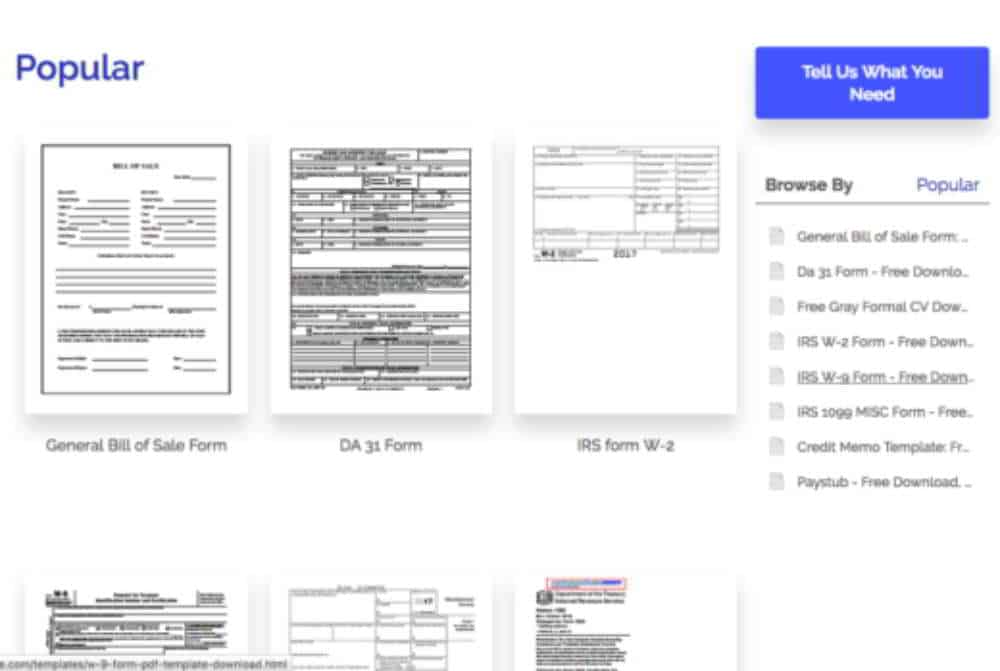
Plantillas PDF ofrece la capacidad de buscar y descargar cientos de formularios y plantillas PDF listos para usar de la biblioteca PDF incorporada PDFelement 6 de Wondershare.
En conclusión, como puede ver, el usuario de PDFelemento 6 puede tener multitud de funciones básicas, pero también funciones más sofisticadas, como cifrado, firma digital, creación de marcas de agua para proteger páginas, indexación mediante numeración Bates, etc.
Y si no es un experto, aún puede obtener más información sobre las características de PDFelement 6 echando un vistazo a la Wondershare PDFelement 6 canal oficial de YouTube, en particular a la lista de reproducción: PDFelement 6 (para usuarios de Mac), además de los numerosos foros de soporte y la multitud de guías completas que encontrarás en el sitio oficial Del programa.
